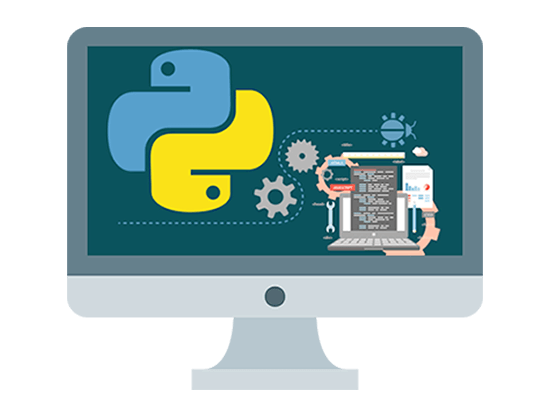En muchas ocasiones queremos que nuestras aplicaciones en Python estén dentro de un contenedor Docker para que sea más sencillo su despliegue.
Partamos de la base que tenemos un programa en Python muy sencillo, donde solo tenemos la dependencia de algunos módulos, no tenemos necesidad de utilizar una base de datos y solo requerimos de un archivo jpg (descarguen el archivo en la carpeta del proyecto); el cual utilizaremos como input de nuestro programa.
El programa que utilizaremos de ejemplo sera el siguiente:
Requiere de los modulos de Pillow, termcolor y colorama para trabajar; para poder utilizarlos dentro de Docker, crearemos un archivo llamado requirements.txt en la misma carpeta del programa, con el listado de modulos requeridos.
Luego debemos crear en la misma carpeta un archivo llamado dockerfile:
Una vez que tengamos todo; debemos construir el contenedor, ejecutando desde la terminal:
docker image build --tag testpy .Esto demora unos instantes, debe descargar la imagen de docker con Python, luego copia los archivos de Python y descarga los módulos indicados en el archivo requierements.txt
Cuando termina, podemos validar que se construyo la imagen, ejecutando en la consola:
docker image lsObtendremos una vista como la siguiente:

Por ultimo, ejecutamos nuestro contenedor que tiene nuestro programa en Python, de la siguiente manera:
docker run --rm testpy